相信很多用戶,經常會躺著來透過 iPhone 或 iPad 瀏覽影片,但很多時候都會發現一個不小心轉動設備就會導致影片突然轉成橫向,那有沒有辦法將影片畫面鎖定在直向畫面不要轉成橫向呢?這款 AVLock 插件也許可以解決到大家最困擾的問題。
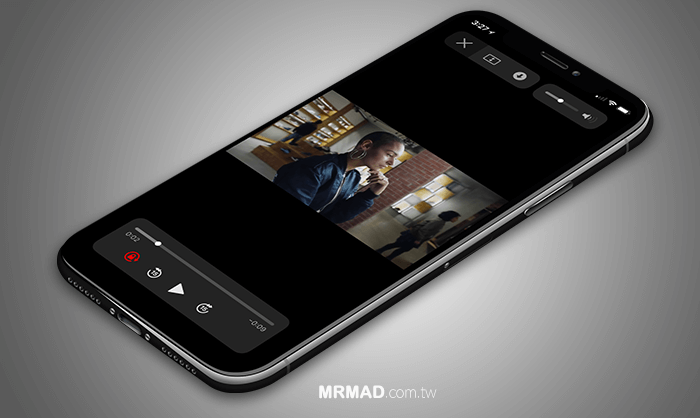
AVLock效果展示
在播放影片時,會發現控制器左下角多出一個「鎖頭」。
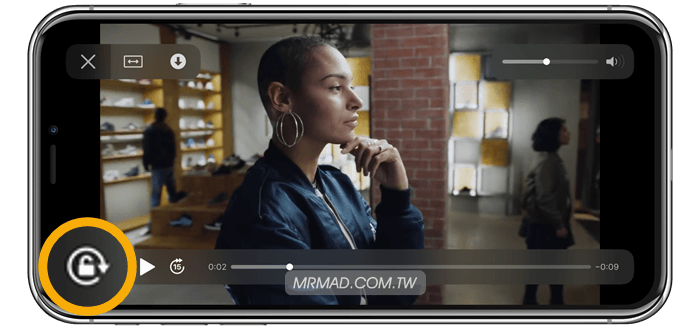
當我們想固定影片不要橫向翻轉時候,可以點選「鎖頭」此時就會呈現紅色為鎖定狀態,除非解開就會回到橫向螢幕模式。
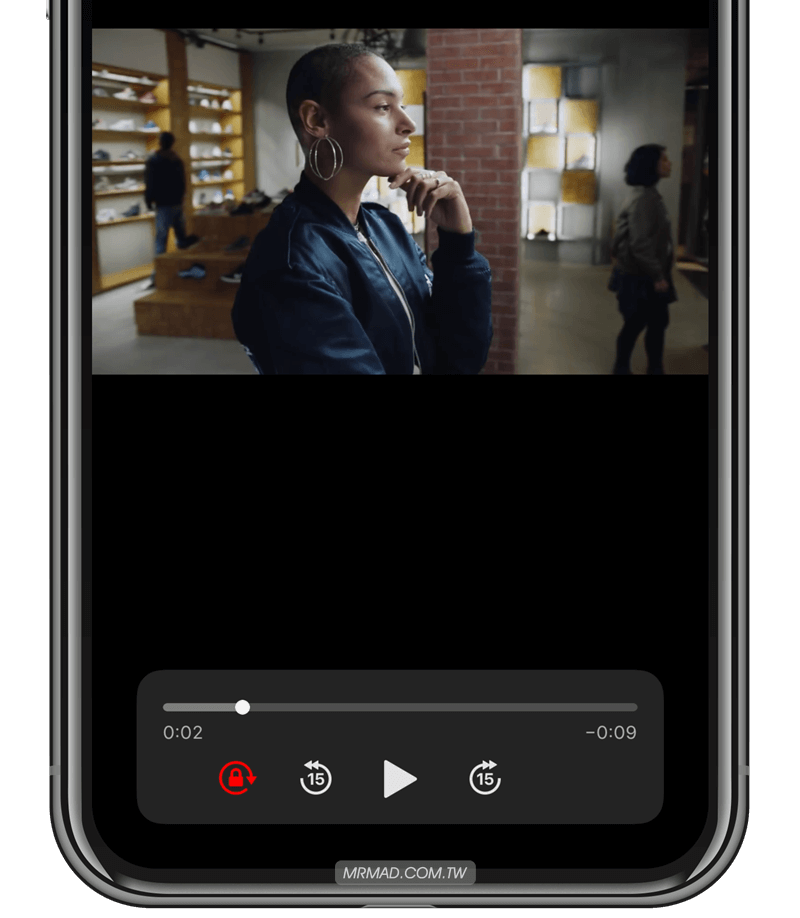
那一定會有人問:「這與 iOS 上的鎖定又有什麼不同?」,這是提供給不想一直開啟內建 iOS 鎖定畫面的用戶使用,如果在有些時候還想要橫向全螢幕瀏覽,就只要點擊一下「解鎖」,就會立即轉向,比起叫出控制中心解開螢幕翻轉按鈕要來的快速。
前提條件
- 僅支援 iOS 11~11.3.1 越獄用戶,如沒有越獄請參考這篇iOS JB教學與技巧
透過軟體源安裝教學
步驟 1. ▼ Cydia 搜尋「AVLock」,將它安裝起來,如果找不到插件請參考這篇。(作者:gilshahar7,軟體源:BigBoss)
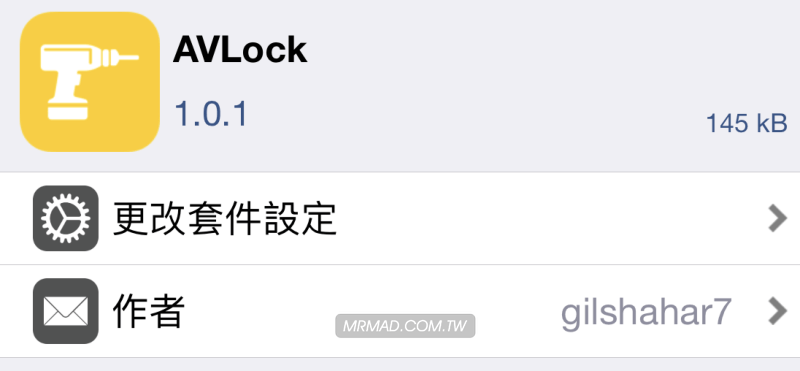
步驟 2 .點選「確認」安裝,安裝完畢再點下「重新啟動SpringBoard」。
延伸閱讀
想了解更多Apple資訊、iPhone教學和3C資訊技巧,歡迎追蹤 瘋先生FB粉絲團、 訂閱瘋先生Google新聞、 Telegram、 Instagram以及 訂閱瘋先生YouTube。